内存条查看型号 电脑内存条型号的查看方法
更新时间:2024-03-01 08:53:17作者:xiaoliu
随着电脑技术的不断发展,内存条作为电脑的重要组成部分,扮演着至关重要的角色,在购买新的内存条或者升级内存时,很多人都会遇到一个问题,那就是如何查看电脑内存条的型号。毕竟不同型号的内存条具有不同的参数和规格,只有了解清楚内存条的型号,才能选择适合自己电脑的内存条。今天我们就来详细了解一下电脑内存条的查看方法,帮助大家轻松解决这个问题。
操作方法:
1.首先,我们应该打开我们的电脑。找到“运行”的窗口,如果找不到我们可以按住“win+R键”这样“运行”窗口也可以弹出来。
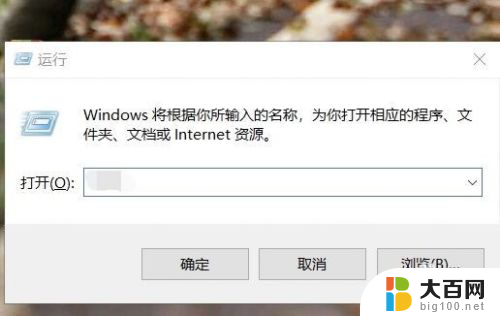
2.之后就会弹出“运行”窗口,位于整个屏幕的左下角。然后我们在“打开”后面的栏目框内输入“cmd”,点击“确定”。
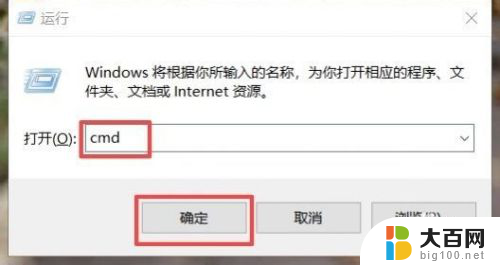
3.进去命令提示符之后,会弹出一个背景是全黑的界面。输入“wmic”这些字符,点击回车键,在输入“memorychip”点击回车键。
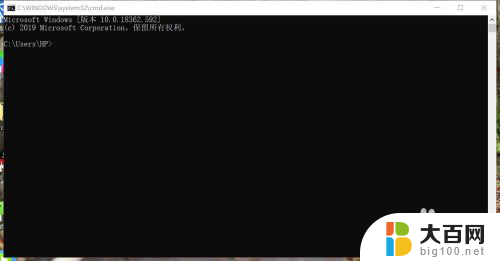
4.最后会在黑色的屏幕上显示出一些字,我们就可以找到内存条的型号还有内存的大小啦,是不是非常简单呢?

以上就是查看内存条型号的全部内容,如果还有不懂的用户,可以按照小编的方法来操作,希望能够帮助到大家。
内存条查看型号 电脑内存条型号的查看方法相关教程
- 笔记本查看电脑内存条型号 查看笔记本电脑内存条型号步骤
- 电脑上怎么看内存条型号 电脑内存条型号怎么辨别
- 电脑上如何看内存条型号 电脑内存条型号识别技巧
- 电脑怎么查看内存条频率 怎么确认内存条频率
- 怎么看自己电脑的主板型号 电脑主板型号查看方法
- 如何查看台式电脑主板型号 电脑主板型号查看方法
- 怎么看电脑运行内存频率 怎么检查内存条频率
- 哪里查看电脑型号 如何查看电脑的型号
- 电脑的型号怎么看 如何在电脑上查看我的电脑型号
- 怎么看自己电脑内存条频率 怎么确定内存条频率
- 苹果进windows系统 Mac 双系统如何使用 Option 键切换
- win开机不显示桌面 电脑开机后黑屏无法显示桌面解决方法
- windows nginx自动启动 Windows环境下Nginx开机自启动实现方法
- winds自动更新关闭 笔记本电脑关闭自动更新方法
- 怎样把windows更新关闭 笔记本电脑如何关闭自动更新
- windows怎么把软件删干净 如何在笔记本上彻底删除软件
电脑教程推荐